3spin Learning auf Meta Quest for Business installieren
Installieren Sie die 3spin Learning App über das Meta Admin Center auf Meta Quest 2, 3 oder Pro.
Wenn Sie 3spin Learning auf Ihrer Meta Quest for business installieren möchten, können Sie dies über das Meta Admin-Center tun, wo Sie auch Ihre Quests verwalten. Reichen Sie Ihren Organization key ein, damit wir Ihnen die App-Einladung schicken können.
Eine ausführliche Anleitung zur Einrichtung Ihres Meta Quest for Business finden Sie auf der Meta for Work-Website.
Wenn Ihre Quest eingerichtet ist, führen Sie die folgenden Schritte aus:
- Organization key ermitteln
- Organization key an die 3spin Learning Plattform übermitteln
- App-Einladung empfangen
- 3spin Learning zu Ihrer App Library hinzufügen
- 3spin Learning App installieren
- Teilen Sie die App mit bestimmten Profilen oder Gruppen
Es gibt auch 3 alternative Möglichkeiten, die App zu installieren. Diese sind:
- App hinzufügen mit einem direkten Download Link zur APK Datei
- Integrieren über ein Mobile-Device-Management eines Drittanbieters
- Freigabe des Zugriffs auf den Meta Quest Store
Organization Key ermitterln
Damit wir Ihnen eine App Einladung für die 3spin Learning App senden können, benötigen wir Ihren Organization Key.
- Loggen Sie sich im Web in Ihr Meta Admin Center ein.
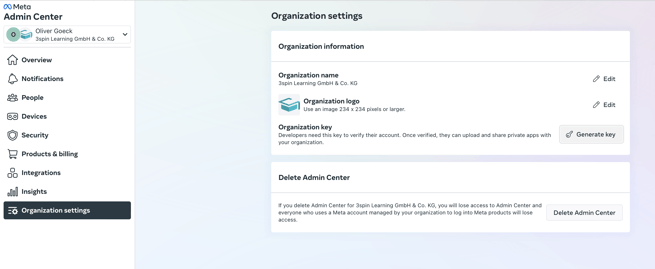
- Sie finden Ihre Organization Key, indem Sie im linken Menü auf Organization settings klicken.
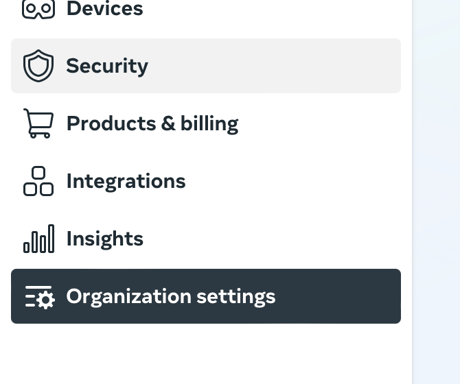
- Klicken Sie auf Generate Key
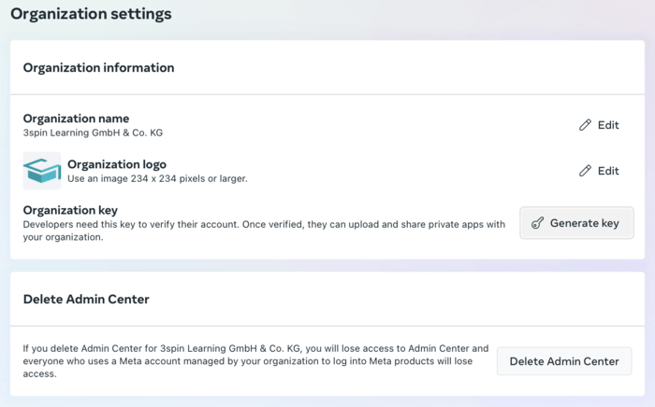
- Kopieren Sie diesen Key. Sie benötigen diesen im nächsten Schritt.
Organization Key übermitteln
- Navigieren Sie im Web Management System von 3spin Learning links auf die drei Punkte und wählen Sie Install App aus. Daraufhin erscheint eine Installationsübersicht für alle unterstützen Geräte.

- Geben Sie Ihren Organization Key in das Eingabefeld ein und klicken Sie auf Submit.
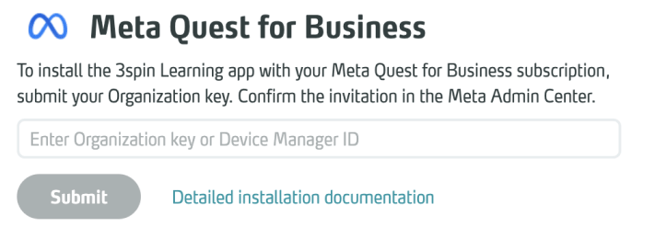
App-Einladung erhalten und annehmen
- Binnen 24 Stunden (werktags) erhalten Sie eine Einladung für die 3spin Learning App in Ihrem Meta Admin Center.
- Loggen Sie sich in Ihr Meta Admin Center ein.
- Unter dem Punkt Notifications finden Sie die Einladung, um die 3spin Learning App Ihrer App Library hinzuzufügen. Klicken und bestätigen Sie die App-Einladung.
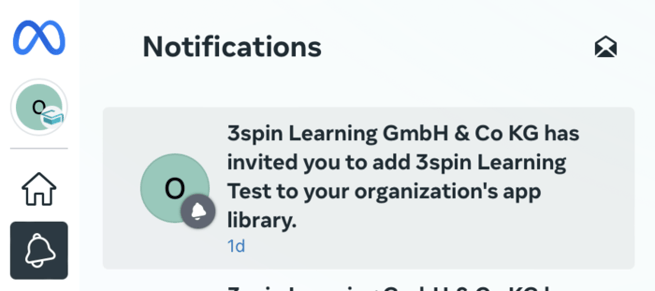
3spin Learning App auf die Geräte installieren
- Navigieren Sie zur Geräte-Übersicht unter Managed Devices.
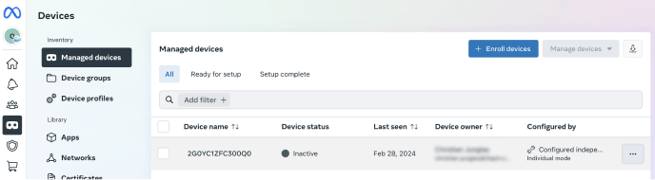
- Wählen Sie das Gerät aus, auf dem die 3spin Learning App installiert werden soll. Klicken Sie auf die drei Punkte und wählen See device details im Kontextmenü aus.
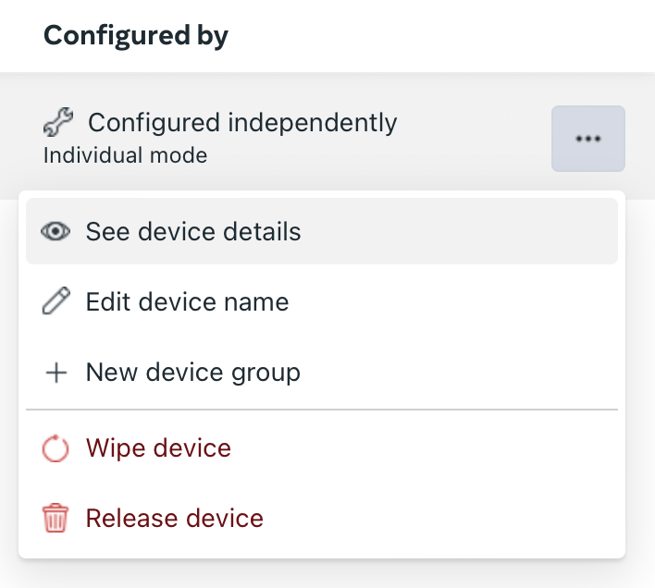
- Wählen Sie Apps und klicken auf Manage Apps.
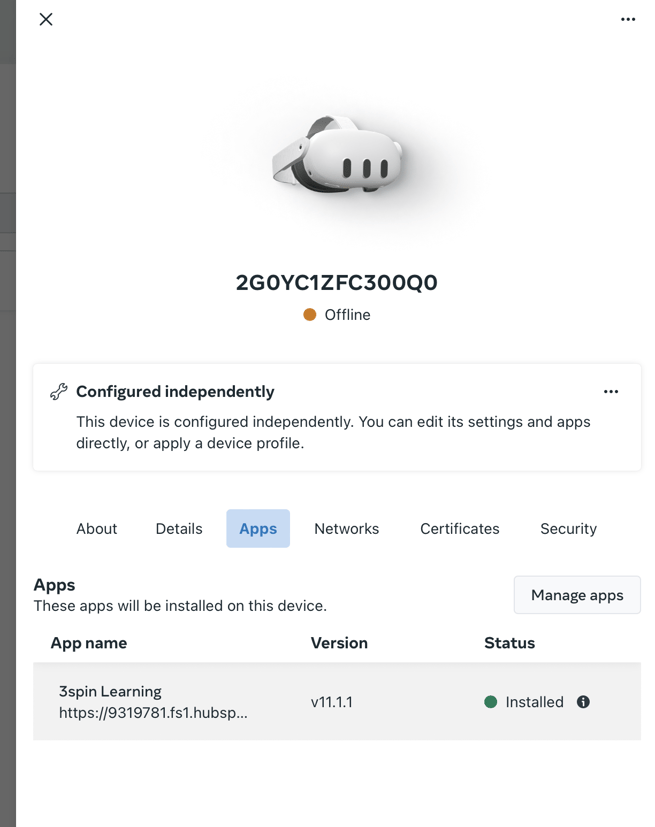
- Wählen Sie die 3spin Learning App im folgenden Dialog aus und klicken Confirm.
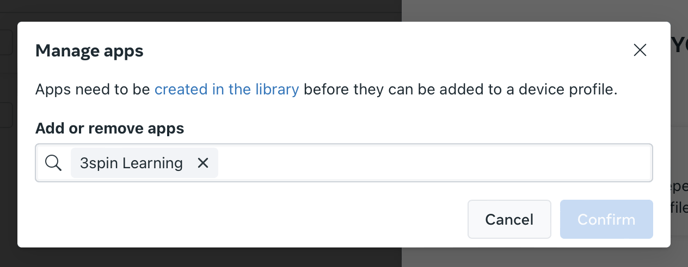
- Die App wird installiert und steht auf der Quest zur Verfügung.
Teilen Sie die App mit bestimmten Profilen oder Gruppen
Eine detaillierte Beschreibung finden Sie hier.
Alternative 1: App hinzufügen mit einem direkten Download Link zur APK Datei
- Kopieren Sie den direkten Download-Link der APK von unserer App Download Website.
- Erstellen Sie eine neue App im Meta Admin Center unter Devices > Apps.
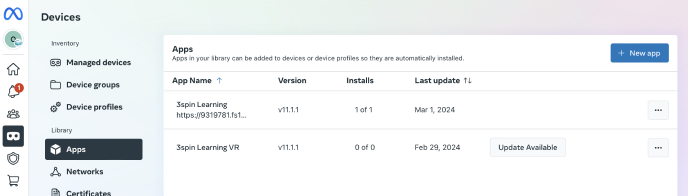
- Tragen Sie einen App Namen ein und fügen den Download-Link in das Feld Link to app file ein. Klicken Sie Create.
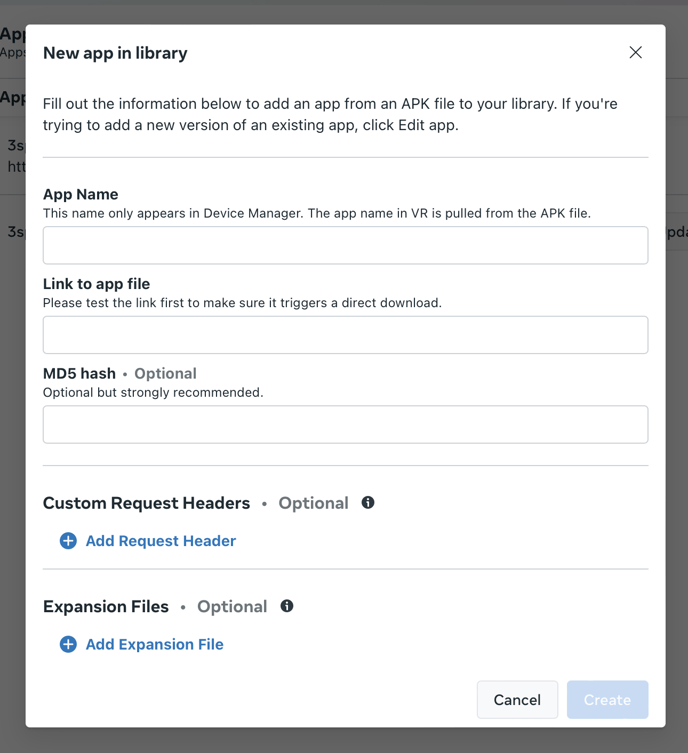
- Die App wurde nun Ihrer App Library hinugefügt.
- Von dort aus kann die App nun auf die Geräte oder auf Profile oder Gruppen verteilt werden.
Alternative 2: Integration über ein Mobile-Device-Management eines Drittanbieters
- Ein Drittanbieter-MDM ist in das Meta Admin Center integriert und die App soll über dieses System auf die Geräte verteilt werden.
- Bitte setzen Sie sich mit uns in Verbindung und teilen Sie uns mit, welches MDM verwendet wird und was benötigt wird.
Alternative 3: Freigabe des Zugriffs auf den Meta App Store
- Navigieren Sie zur Geräte-Übersicht unter Managed Devices.
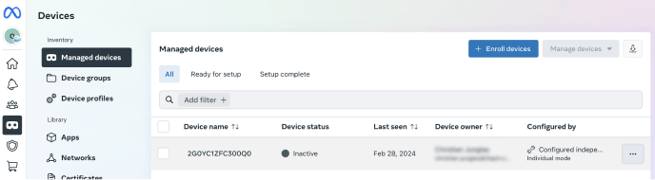
- Wählen Sie das Gerät aus, auf dem die 3spin Learning App installiert werden soll. Klicken Sie auf die drei Punkte und wählen See device details im Kontextmenü aus.
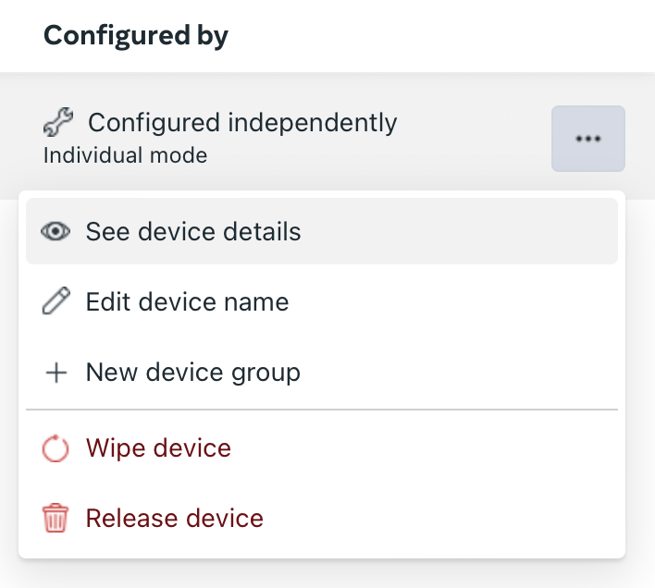
- Wählen Sie Details und klicken auf Edit für die Device Permissions.
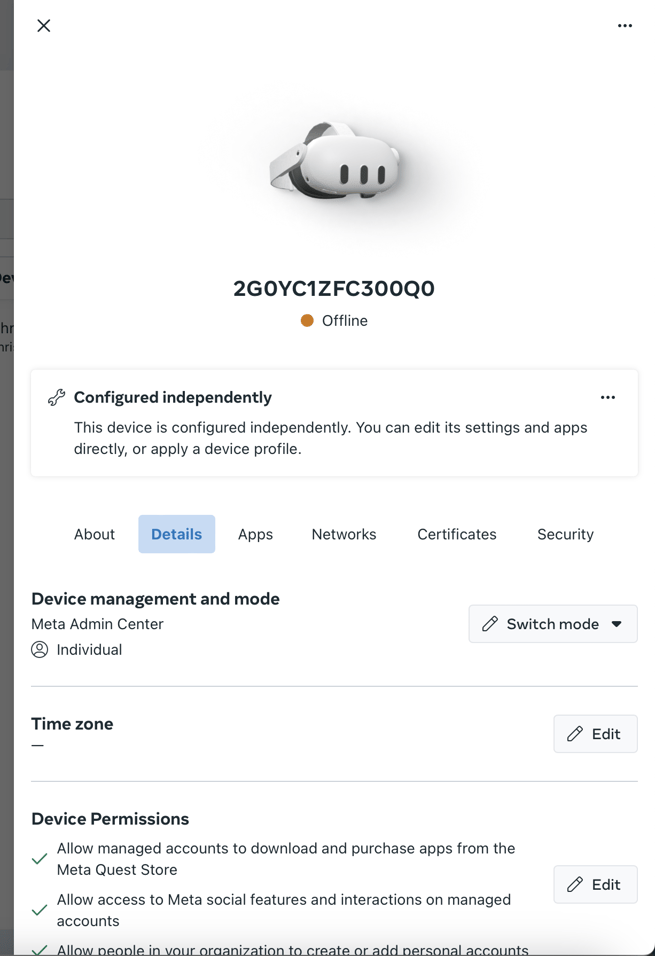
- Schalten Sie Allow managed accounts to download and purchase apps from the Meta Quest Store im folgenden Dialog an und klicken Confirm.
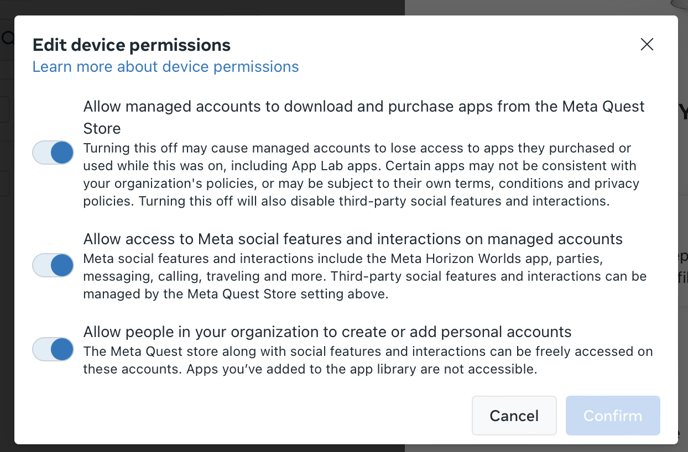
- Die App kann nun direkt vom Meta Quest Store heruntergeladen und installiert werden. Eine detaillierte Anleitung finden Sie hier
Falls Sie noch Oculus for Business verwenden
Teilen Sie uns Ihre Device Manager ID anstelle des Organization Keys mit. Sie erhalten anschließend die App-Einladung in Ihrem Oculus Device Manager.